Marble ti permette di modificare nei dettagli vari aspetti degli itinerari: puoi modificare le opzioni degli itinerari, inserire punti di passaggio, spostare o rimuovere punti esistenti. Abbiamo discusso nella sezione precedente riguardo la modifica delle opzioni degli itinerari; ora parleremo della gestione dei punti.
I punti di passaggio possono essere inseriti con il trascinamento sulla mappa. Ogni volta che sposti il puntatore del mouse su una parte qualsiasi dell'itinerario (tranne che su punti esistenti), appare una bandiera verde per indicare che è possibile inserire un punto. Per iniziare l'inserimento, premi il tasto del mouse. Tenendo premuto il tasto del mouse, sposta il puntatore del mouse nella nuova posizione desiderata. Appariranno linee blu dai punti di passaggio vicini alla nuova posizione:
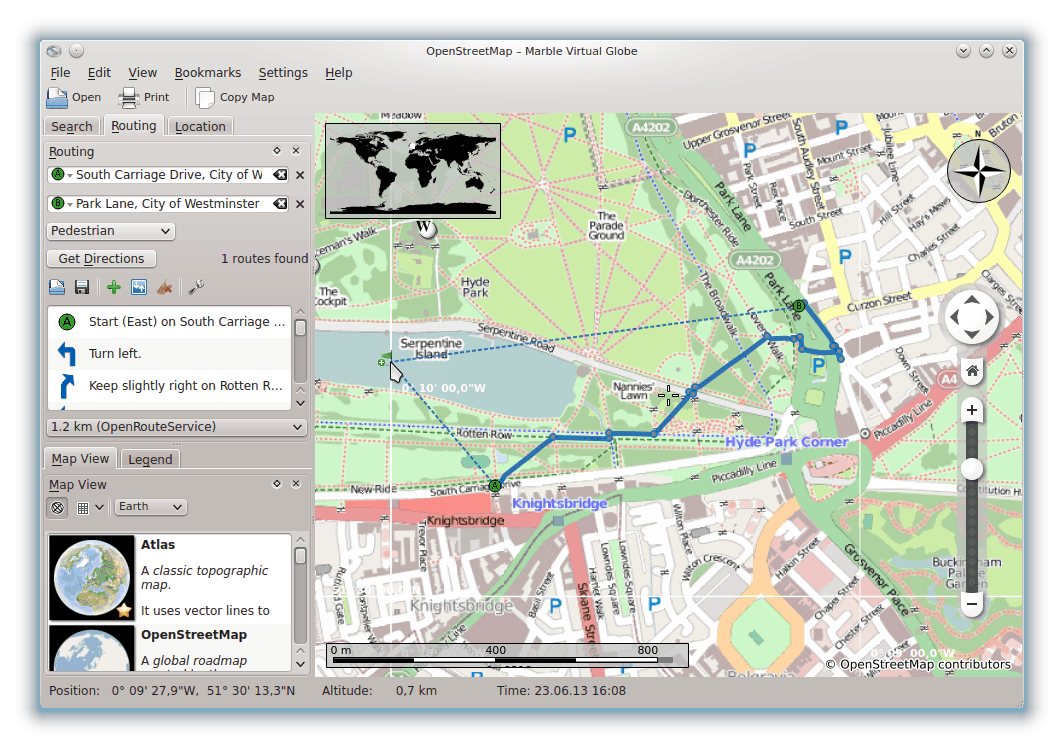
Il nuovo punto di passaggio sarà inserito tra i due punti di passaggio vicini appena rilasci il tasto del mouse. Allo stesso l'itinerario attuale è disegnato in modo tratteggiato per indicare che contiene informazioni non aggiornate. In parallelo viene preparato un nuovo itinerario che sostituirà automaticamente quello precedente.
È possibile aggiungere punti di passaggio anche prima della partenza o dell'arrivo di un itinerario. Per farlo, segui le istruzioni dette sopra per inserire un nuovo punto di passaggio, ma premi Ctrl mentre muovi il mouse. Apparirà una linea blu dall'inizio o dall'arrivo dell'itinerario. La sua origine indica dove sarà agganciato il nuovo punto di passaggio.
I punti di passaggio esistenti possono essere spostati liberamente su tutta la mappa. Sposta il puntatore del mouse su un punto di passaggio e trascinalo fino alla sua nuova posizione. Una volta rilasciato il tasto del mouse, l'itinerario sarà aggiornato automaticamente.
Per escludere punti di passaggio dall'itinerario, rimuovili. È possibile rimuoverli sia usando il pulsante accanto al campo di inserimento del punto di passaggio, sia facendo clic con il tasto del mouse sul punto di passaggio sulla mappa e scegliendo dal menu contestuale. Per avviare un nuovo itinerario, rimuovi tutti i punti.